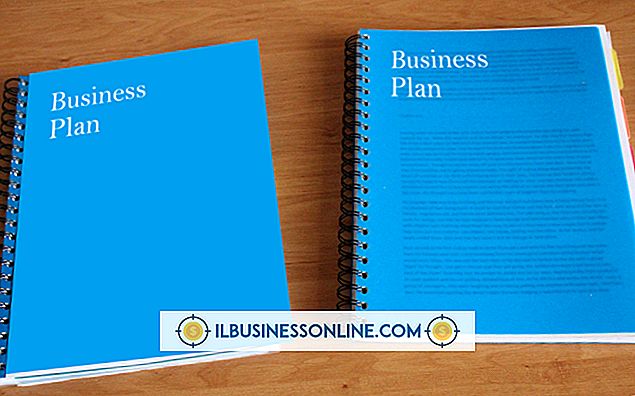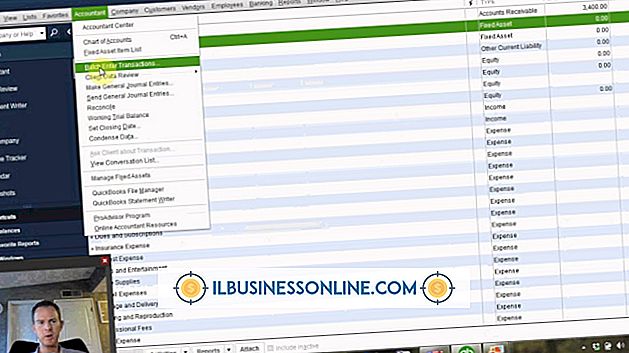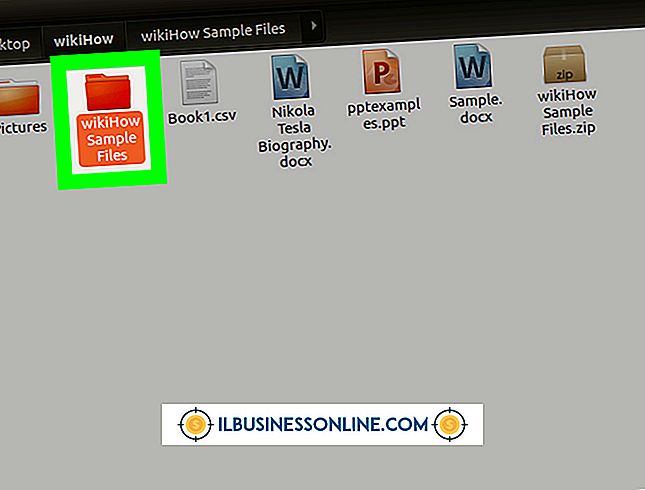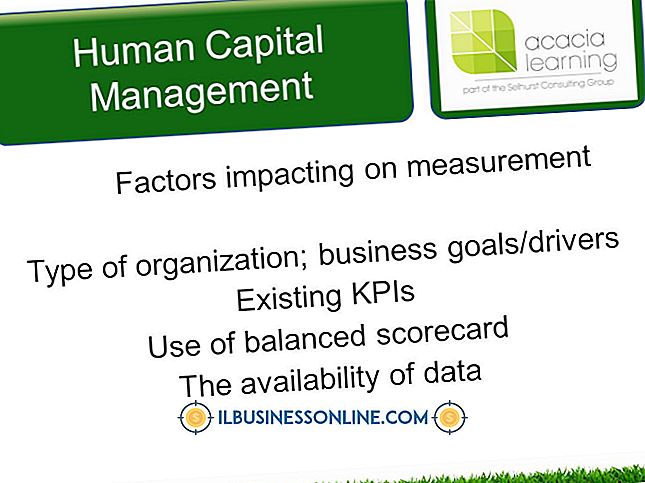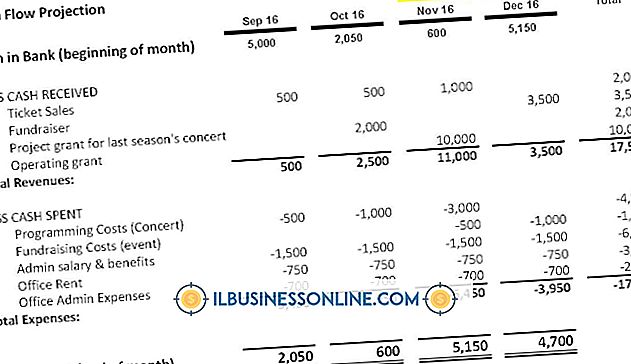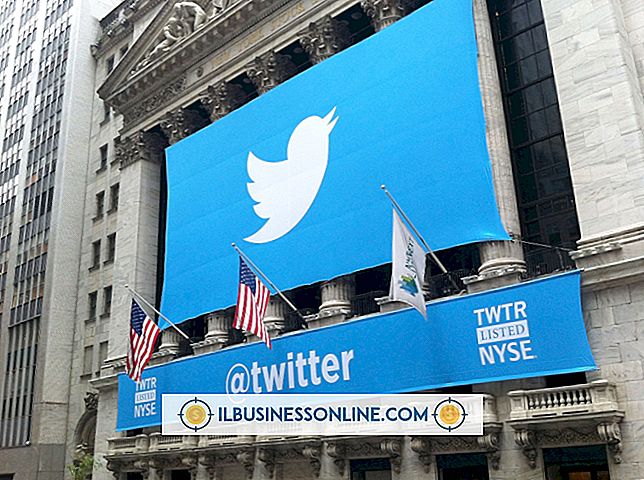Cómo deshabilitar altavoces de PC en Windows Media Player

El sonido que lo acompaña en presentaciones de video, tutoriales o archivos adjuntos de correo electrónico puede distraer a sus empleados y brindarles una visión de las visitas privadas. Aunque técnicamente no puede desactivar los parlantes de PC en Windows Media Player, funcionalmente puede lograr el mismo efecto. Si tiene más de un dispositivo de sonido en su computadora, elegir un dispositivo diferente elimina los altavoces de la PC del servicio en el reproductor. Si solo tiene un único dispositivo de audio, puede silenciar el sonido para desactivar funcionalmente los altavoces. Esta opción es posible a través de Windows Media Player o Windows 8 sin desactivar el sonido en otros programas.
Elija un dispositivo diferente
1.
Haga clic en el botón "Cambiar a la biblioteca" del modo Reproducción en curso del Reproductor de Windows Media. Esto lo regresa a la biblioteca de medios.
2.
Haga clic en "Organizar" y seleccione "Opciones".
3.
Haga clic en la pestaña "Dispositivos".
4.
Haga clic en "Altavoces" y luego en "Propiedades".
5.
Haga clic en el menú desplegable "Seleccionar el dispositivo de audio" y seleccione su dispositivo de audio preferido. Si elige un dispositivo distinto a los altavoces de la PC, los altavoces de la PC se desactivarán funcionalmente. Si solo tiene una opción, no puede desactivar los altavoces utilizando este método.
6.
Haga clic en "Aceptar" dos veces para guardar la configuración y salir de ambas ventanas.
Silencio en Windows Media Player
1.
Mueva el mouse en el modo Reproducción en curso del Reproductor de Windows Media para que aparezcan los controles de reproducción. Si está en el modo Biblioteca, los controles de reproducción siempre están visibles en la parte inferior de la ventana.
2.
Haga clic en el botón "Silencio" para desactivar el sonido. El botón Silencio se parece a un altavoz que emite ondas sonoras. Cuando está silenciado, el ícono del altavoz muestra un círculo rojo y una barra al frente.
3.
Haga clic en el botón "Silencio" de nuevo para recuperar el sonido.
Silencio dentro de Windows 8
1.
Abra Windows Media Player. Aunque está ajustando el volumen en Windows 8, Windows Media Player debe estar abierto para ofrecer un control individual sobre él.
2.
Haga clic en el icono "Altavoces" en el área de notificación del escritorio y seleccione "Mezclador". Si no ve el ícono de Altavoces, haga clic en la flecha pequeña a la derecha del área de notificación para ver todos los íconos.
3.
Haga clic en el botón "Mute Window Media Player" en la parte inferior del control de volumen de Windows Media Player. Aparecen un círculo rojo y una barra cuando se silencia el Reproductor de Windows Media. Haga clic en el botón de nuevo para recuperar el sonido.
4.
Haga clic en el botón "X" para salir del mezclador.